win10系统新建文件夹功能失效,有哪些解决策略?
在Windows 10操作系统中,无法新建文件夹是一个比较常见的问题,可能会给用户的日常使用带来不便,解决这个问题需要了解其可能的原因,并采取相应的措施,以下是详细的分析和解决步骤,帮助用户克服无法新建文件夹的困扰。
1、检查权限设置
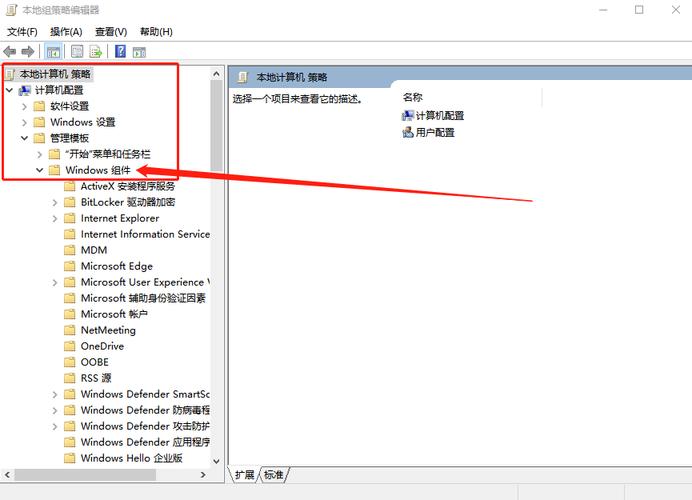
原因分析:无法新建文件夹的一个常见原因是权限设置不当,用户可能没有足够的权限在特定位置创建新文件夹,首先需要确认当前用户是否拥有创建文件和文件夹的权限。
解决步骤:可以通过右键点击想要创建文件夹的位置,选择“属性”,然后在“安全”标签页中检查用户是否具有“创建文件/写入数据”的权限,如果没有,需要使用管理员账户登录,或者联系系统管理员进行调整。
2、磁盘管理错误检查
原因分析:磁盘管理错误也可能导致无法新建文件夹,这种情况下,系统可能无法正确处理文件存储指令,导致操作失败。
解决步骤:运行磁盘检查工具(chkdsk)来扫描和修复磁盘表面的错误,打开命令提示符(管理员模式),输入命令“chkdsk X: /f /r”(其中X为出现问题的磁盘盘符),按照提示重启计算机以完成磁盘错误的检查和修复。
3、还原系统设置
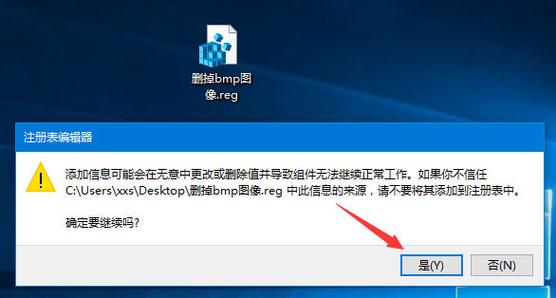
原因分析:如果上述方法都不能解决问题,可能是系统的设置或配置出现了问题,这时候可以考虑还原系统设置。
解决步骤:使用系统还原功能回到一个没有问题的还原点,通过控制面板中的“系统和安全”,找到“系统”下的“系统保护”,在系统属性窗口中选择“系统还原”,选择一个有效的还原点进行恢复。
4、更新系统和驱动程序
原因分析:有时,操作系统的漏洞或驱动程序的问题也可能导致无法新建文件夹。
解决步骤:确保Windows 10系统和所有相关的硬件驱动程序都是最新的,可以通过Windows Update检查和安装系统更新,同时访问硬件制造商的网站下载最新的驱动程序。
5、检查是否有第三方软件冲突
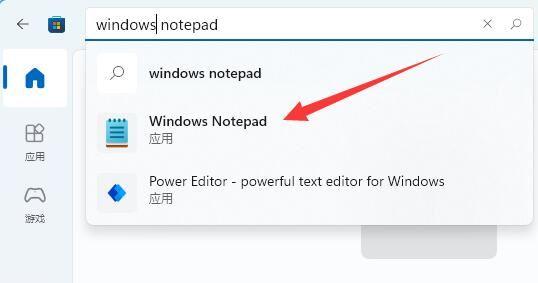
原因分析:安装在系统中的第三方软件,尤其是那些有文件管理功能的软件,可能会干扰正常的文件夹创建过程。
解决步骤:暂时禁用或卸载最近安装的第三方软件,查看问题是否得到解决,如果问题解决,可以寻找这些软件的替代品或更新到不会引发冲突的版本。
当Windows 10出现无法新建文件夹的情况时,可以从检查权限设置、磁盘管理错误检查、还原系统设置、更新系统和驱动程序、以及检查是否有第三方软件冲突等方面进行排查和处理,理解并采取适当的解决措施,通常能有效地解决这一问题,恢复正常的文件和文件夹管理功能。










